ถ้าคุณไม่ได้รับการแจ้งเตือนจาก Microsoft Teams (ฟรี) ต่อไปนี้คือเคล็ดลับบางอย่างที่อาจช่วยได้
การแจ้งเตือนในแอปอาจถูกปิดใช้งาน
-
แตะรูปภาพโปรไฟล์ของคุณ แล้วแตะ

-
ตรวจสอบว่าการแจ้งเตือนที่คุณต้องการภายใต้ กิจกรรมทั่วไป และ การประชุม เปิดอยู่
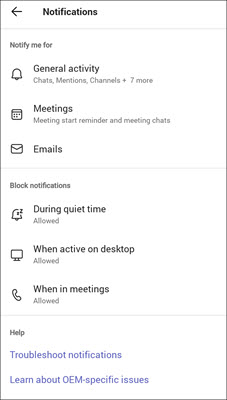
การแจ้งเตือนอุปกรณ์อาจถูกปิดใช้งาน
-
เปิดการตั้งค่าอุปกรณ์ของคุณ
-
เลือก การแจ้งเตือน และค้นหา Teams
-
ตรวจสอบการแจ้งเตือนและการเข้าถึงแอปของคุณ
การแจ้งเตือนในแอปอาจถูกปิดใช้งาน
-
แตะรูปภาพโปรไฟล์ของคุณ แล้วแตะ

-
ตรวจสอบว่าคุณได้เปิดใช้งาน การแจ้งเตือน ที่ต้องการแล้ว
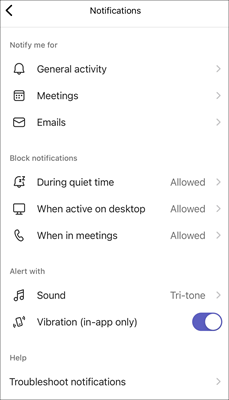
-
เมื่อต้องการตรวจสอบการแจ้งเตือนทั่วไปของคุณ ให้แตะ กิจกรรมทั่วไป และใช้แถบเลื่อนเพื่อเปิดการแจ้งเตือนของคุณ
-
เมื่อต้องการตรวจสอบการแจ้งเตือนการประชุมของคุณ ให้แตะ การประชุม และตรวจสอบให้แน่ใจว่าได้เลือกตัวเลือกที่ถูกต้อง
หมายเหตุ: หากการแจ้งเตือน Microsoft Teams (แบบไม่มีค่าใช้จ่าย) ปิดอยู่บนอุปกรณ์ของคุณ คุณจะได้รับข้อความแจ้งให้คุณทราบว่าให้เปิดใช้งาน การแจ้งเตือน การแชท การอ้างถึง และการถูกใจและการตอบสนองจะไม่แสดงอยู่ภายใต้การแจ้งเตือน
-
การแจ้งเตือนอุปกรณ์อาจถูกปิดใช้งาน
-
เปิดการตั้งค่าอุปกรณ์ของคุณ
-
เลื่อนลงแล้วแตะ Teams
-
แตะ การแจ้งเตือน ที่คุณสามารถเปลี่ยนวิธีที่คุณได้รับแบนเนอร์การแจ้งเตือนเสียง และป้ายบนอุปกรณ์ของคุณ
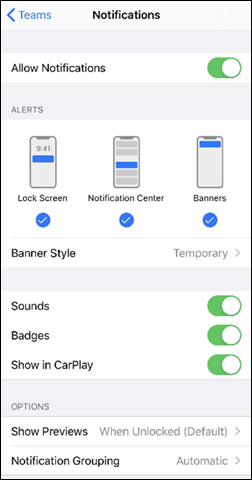
การแจ้งเตือนในแอปอาจถูกปิดใช้งาน
-
เปิด Microsoft Teams (ฟรี)
เคล็ดลับ:
-
จากหน้าต่าง Teams ขนาดเล็กใน Windows 11 ให้เลือกปุ่ม

-
จากการแชทใน Windows 11 ให้เลือกปุ่ม เปิด Teams

-
-
เลือก การตั้งค่าและอื่นๆ


-
เลือก

-
เลือกปุ่ม แก้ไข ในส่วน การแชท
-
ตรวจสอบว่าได้ตั้งค่า@mentions เป็น แบนเนอร์และฟีด การตอบกลับถูกตั้งค่าเป็น แบนเนอร์ และ ชอบ และการตอบสนองถูกตั้งค่าเป็น แบนเนอร์และฟีด
หมายเหตุ: การตอบกลับจะมีป้ายชื่อข้อความใน Microsoft Teams (ฟรี) สําหรับ Windows 11
การแจ้งเตือนอุปกรณ์อาจถูกปิดใช้งาน
เมื่อต้องการตรวจสอบให้แน่ใจว่าการแจ้งเตือนของคุณเปิดอยู่สําหรับอุปกรณ์ของคุณ ให้ทําตามคําแนะนําบนหน้า เปลี่ยนการแจ้งเตือนและการตั้งค่าด่วนใน Windows
การแจ้งเตือนในแอปอาจถูกปิดใช้งาน
-
เลือก การตั้งค่าและอื่นๆ


-
เลือก

-
เลือกปุ่ม แก้ไข ในส่วน การแชท
-
ตรวจสอบว่าได้ตั้งค่า@mentions เป็น แบนเนอร์และฟีด การตอบกลับถูกตั้งค่าเป็น แบนเนอร์ และ ถูกใจและการตอบสนอง ถูกตั้งค่าเป็น แบนเนอร์และฟีด
การแจ้งเตือนอุปกรณ์อาจถูกปิดใช้งาน
เมื่อต้องการตรวจสอบให้แน่ใจว่าการแจ้งเตือนของคุณเปิดอยู่สําหรับอุปกรณ์ของคุณ ให้ทําตามคําแนะนําบนหน้า ใช้ศูนย์การแจ้งเตือนบน Mac
ติดต่อเรา
สำหรับความช่วยเหลือเพิ่มเติม ให้ติดต่อฝ่ายสนับสนุน หรือถามคำถามในชุมชน Microsoft Teams










